Doe een gratis scan en controleer of uw computer is geïnfecteerd.
VERWIJDER HET NUOm het volledige product te kunnen gebruiken moet u een licentie van Combo Cleaner kopen. Beperkte proefperiode van 7 dagen beschikbaar. Combo Cleaner is eigendom van en wordt beheerd door RCS LT, het moederbedrijf van PCRisk.
Wat is "Movies" adware?
"Movies" is een advertentie-ondersteunde software (adware) die behoort tot de ChromeLoader-malwarefamilie. Deze software werkt door opdringerige advertentiecampagnes uit te voeren.
Bovendien zijn ChromeLoader apps bekend om het installeren van meerdere ongewenste/schadelijke extensies op Chrome browsers. Dus, als Movies aanwezig is op uw systeem, is het waarschijnlijk dat schadelijke browser extensies het apparaat ook hebben geïnfiltreerd.
Onze onderzoekers ontdekten Movies toen ze een VHD-bestand van een misleidende website downloadden.
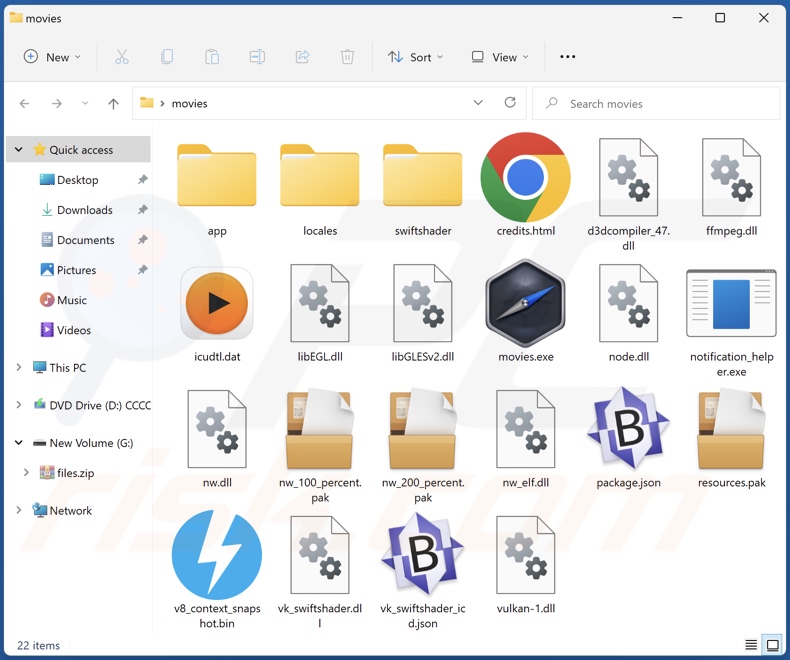
Movies adware overzicht
Adware staat voor reclame-ondersteunde software. Het is ontworpen om opdringerige advertentiecampagnes uit te voeren, d.w.z. advertenties weer te geven op verschillende interfaces en/of omleidingen naar websites te veroorzaken. De geleverde advertenties promoten online zwendel, onbetrouwbare/gevaarlijke software en malware. Sommige opdringerige advertenties kunnen zelfs heimelijk downloads/installaties uitvoeren wanneer erop wordt geklikt.
Merk op dat alle legitieme inhoud die u via deze advertenties tegenkomt, waarschijnlijk wordt onderschreven door oplichters die de partnerprogramma's misbruiken om onwettige commissies te verwerven.
Het is relevant om te vermelden dat reclame-ondersteunde software specifieke voorwaarden nodig kan hebben om opdringerige advertentiecampagnes uit te voeren (bijv. compatibele browser/systeemspecificaties, bezoeken aan bepaalde websites, enz.) Maar zelfs als Movies geen advertenties weergeeft, brengt zijn aanwezigheid de veiligheid van het apparaat en de gebruiker in gevaar.
Hoewel het dergelijke eigenschappen niet vertoonde toen we Movies testten, werkt ChromeLoader-software vaak als een browser hijacker (d.w.z. wijzigt browsers, veroorzaakt omleidingen, enz.).
Zoals vermeld in de inleiding, installeert malware die tot deze familie behoort meestal (mogelijk een zeer groot aantal) browserextensies. Deze toevoegingen kunnen werken als adware, browserkapers, spyware, enz. Er zijn gevallen waargenomen waarin ChromeLoader-toepassingen apparaten infecteerden met ransomware.
Het is zeer waarschijnlijk dat Movies over datatracking capaciteiten beschikt. Interessante informatie kan zijn: browsing en zoekmachine geschiedenis, gebruikersnamen/wachtwoorden, persoonlijk identificeerbare details, financiële gegevens, enzovoort. De verzamelde informatie kan te gelde worden gemaakt door verkoop aan derden of anderszins worden misbruikt voor winst.
Kortom, de aanwezigheid van software als Movies op apparaten kan leiden tot systeeminfecties, ernstige privacyproblemen, financiële verliezen en zelfs identiteitsdiefstal.
| Naam | Ads by Movies |
| Type bedreiging | Adware, Unwanted ads, Pop-up Virus |
| Detectienamen (installer) | N/A (VirusTotal) |
| Detectienamen (app) | N/A (VirusTotal) |
| Malafide procesnaam | nwjs (procesnaam kan variëren) |
| Symptomen | Het zien van advertenties die niet afkomstig zijn van de sites die u bezoekt. Opdringerige pop-up advertenties. Verminderde internetsnelheid. |
| Verspreidingsmethodes | Misleidende pop-up advertenties, gratis software-installaties (bundeling), valse Flash Player-installaties. |
| Schade | Verminderde computer prestaties, browser tracking - privacy problemen, mogelijke extra malware infecties. |
| Malware verwijderen (Windows) |
Om mogelijke malware-infecties te verwijderen, scant u uw computer met legitieme antivirussoftware. Onze beveiligingsonderzoekers raden aan Combo Cleaner te gebruiken. Combo Cleaner voor Windows DownloadenGratis scanner die controleert of uw computer geïnfecteerd is. Om het volledige product te kunnen gebruiken moet u een licentie van Combo Cleaner kopen. Beperkte proefperiode van 7 dagen beschikbaar. Combo Cleaner is eigendom van en wordt beheerd door RCS LT, het moederbedrijf van PCRisk. |
Adware voorbeelden
FLB Music, Mobile, Markets, Cash, Streamlink-twitch-gui, - zijn enkele voorbeelden van ChromeLoader adware, en Multicheck Checkbox Checker, tabs info, Streamic - zijn slechts enkele van onze nieuwste vondsten binnen de advertentie-ondersteunde software classificatie.
Dit soort programma's lijken meestal legitiem/onschadelijk en bieden "handige" functies aan. Deze functionaliteiten werken echter zelden zoals beloofd, en in de meeste gevallen - werken ze helemaal niet.
Hoe installeerde Movies zich op mijn computer?
We hebben Movies gedownload van een misleidende website. Naast dergelijke sites kan adware ook "officiële" promotiepagina's hebben. Gebruikers komen meestal op dit soort webpagina's terecht via omleidingen die worden veroorzaakt door sites die gebruik maken van malafide advertentienetwerken, spam-browsermeldingen, verkeerd getypte URL's, opdringerige advertenties of geïnstalleerde adware (met mogelijkheden om de browser te forceren).
Reclame-ondersteunde software kan ook gebundeld (samengepakt) worden met gewone programma's. Downloaden uit dubieuze bronnen (bijv. onofficiële en gratis websites voor het hosten van bestanden, P2P netwerken voor het delen van bestanden, enz.) en overhaaste installaties vergroten het risico dat gebundelde inhoud onbedoeld in het systeem wordt toegelaten.
Opdringerige advertenties verspreiden de adware ook. Wanneer er op wordt geklikt, kunnen sommige van deze advertenties scripts uitvoeren om downloads/installaties uit te voeren zonder toestemming van de gebruiker.
Hoe de installatie van adware vermijden?
Wij raden ten zeerste aan software te onderzoeken en alleen te downloaden van officiële/gecontroleerde kanalen. Het is net zo belangrijk om de installatie met zorg te benaderen. Daarom raden we aan de voorwaarden te lezen, de beschikbare opties te bestuderen, de "Aangepaste" of "Geavanceerde" instellingen te gebruiken en alle extra apps, extensies, tools, enz. uit te schakelen.
Een andere aanbeveling is om voorzichtig te zijn bij het browsen, omdat illegale en kwaadaardige inhoud meestal onschuldig lijkt. Opdringerige advertenties zien er bijvoorbeeld gewoon/onschadelijk uit, maar leiden door naar twijfelachtige websites (bijv. gokken, adult-dating, pornografie, enz.).
In het geval van ontmoetingen met dergelijke advertenties en/of omleidingen, inspecteer het systeem en verwijder onmiddellijk alle verdachte toepassingen en browser extensies/plug-ins. Als uw computer al geïnfecteerd is met Movies, raden we u aan een scan uit te voeren met Combo Cleaner Antivirus voor Windows om deze adware automatisch te verwijderen.
Screenshot van het VHD bestand en zijn inhoud:
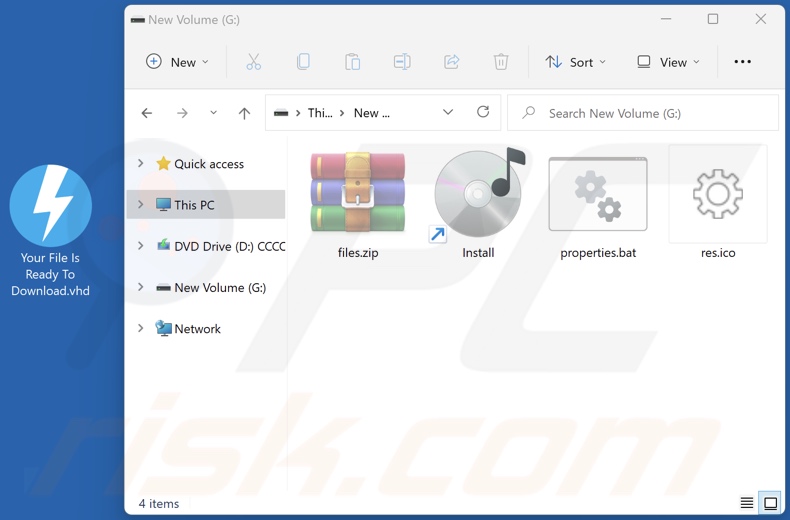
Screenshot van het Movies adware proces op Windows Taakbeheer ("nwjs" procesnaam):
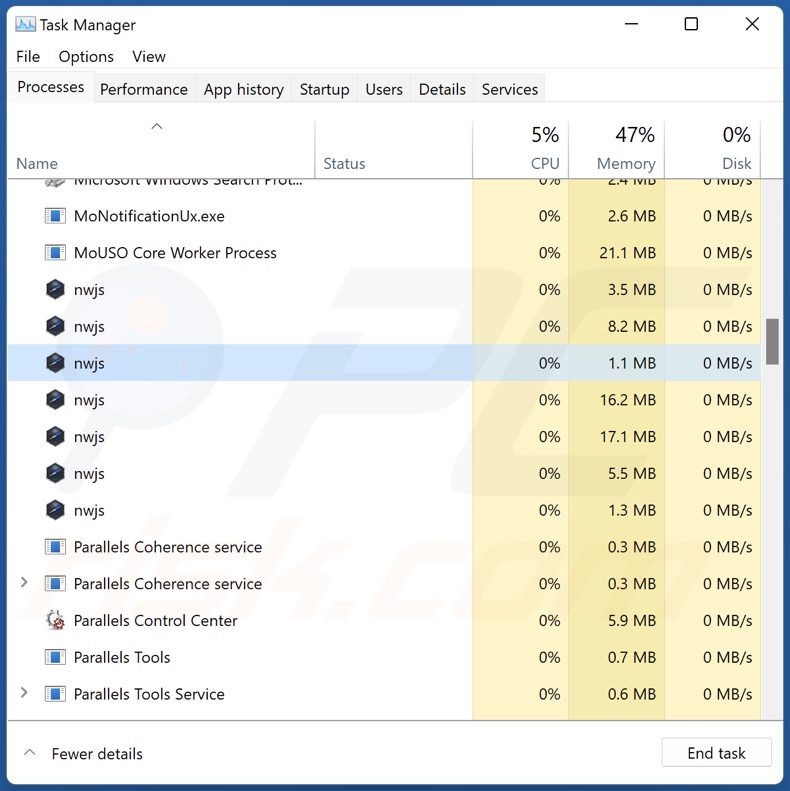
Screenshot van een misleidende website gebruikt om Movies adware te promoten:
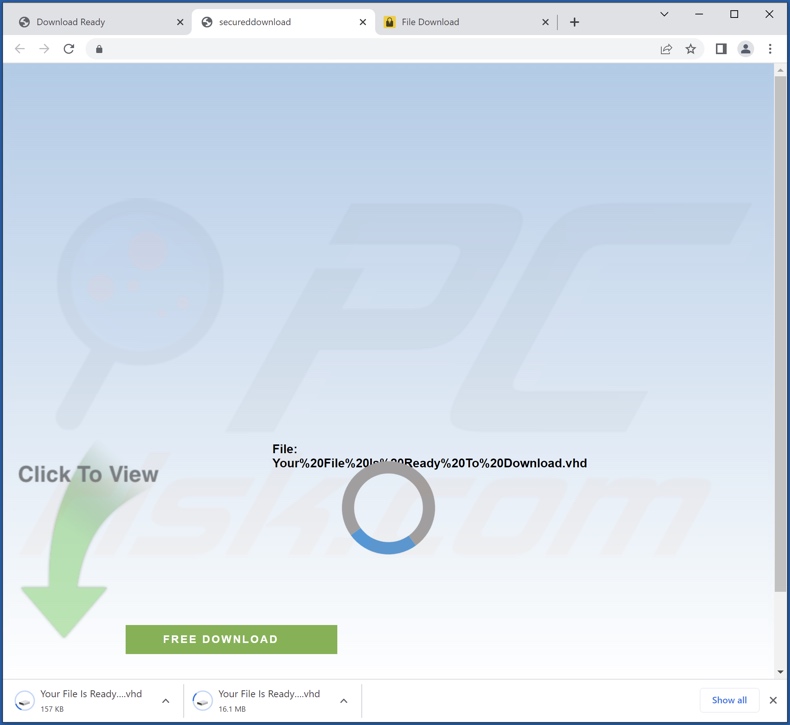
Onmiddellijke automatische malwareverwijdering:
Handmatig de dreiging verwijderen, kan een langdurig en ingewikkeld proces zijn dat geavanceerde computer vaardigheden vereist. Combo Cleaner is een professionele automatische malware verwijderaar die wordt aanbevolen om malware te verwijderen. Download het door op de onderstaande knop te klikken:
DOWNLOAD Combo CleanerDoor het downloaden van software op deze website verklaar je je akkoord met ons privacybeleid en onze algemene voorwaarden. Om het volledige product te kunnen gebruiken moet u een licentie van Combo Cleaner kopen. Beperkte proefperiode van 7 dagen beschikbaar. Combo Cleaner is eigendom van en wordt beheerd door RCS LT, het moederbedrijf van PCRisk.
Snelmenu:
- Wat is Movies?
- STAP 1. Verwijder de toepassing Movies via het Configuratiescherm.
- STAP 2. Verwijder Movies advertenties uit Google Chrome.
- STAP 3. Verwijder Movies advertenties uit Mozilla Firefox.
- STAP 4. Verwijder malafide extensies uit Safari.
- STAP 5. Verwijder malafide plug-ins uit Microsoft Edge.
Movies adware verwijderen:
Windows 10 gebruikers:

Klik rechts in de linkerbenedenhoek, in het Snelle Toegang-menu selecteer Controle Paneel. In het geopende schem kies je Programma's en Toepassingen.
Windows 7 gebruikers:

Klik Start ("het Windows Logo" in de linkerbenedenhoek van je desktop), kies Controle Paneel. Zoek naar Programma's en toepassingen.
macOS (OSX) gebruikers:

Klik op Finder, in het geopende scherm selecteer je Applicaties. Sleep de app van de Applicaties folder naar de Prullenbak (die zich in je Dock bevindt), klik dan rechts op het Prullenbak-icoon en selecteer Prullenbak Leegmaken.
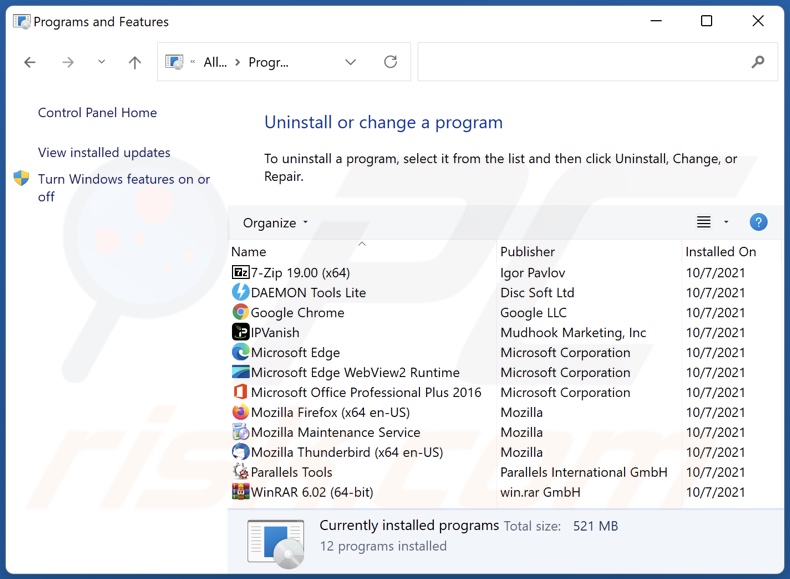
Zoek in het venster met verwijderingsprogramma's naar "Movies", selecteer dit item en klik op "Verwijderen" of "Uninstall".
Na het verwijderen van de mogelijk ongewenste toepassing (die Movies advertenties veroorzaakt), scant u uw computer op eventuele resterende ongewenste componenten of mogelijke malware-infecties. Gebruik aanbevolen malwareverwijderingssoftware om uw computer te scannen.
DOWNLOAD verwijderprogramma voor malware-infecties
Combo Cleaner die controleert of uw computer geïnfecteerd is. Om het volledige product te kunnen gebruiken moet u een licentie van Combo Cleaner kopen. Beperkte proefperiode van 7 dagen beschikbaar. Combo Cleaner is eigendom van en wordt beheerd door RCS LT, het moederbedrijf van PCRisk.
Verwijder Movies adware van Internet browsers:
Op het moment van onderzoek, installeerde Movies zijn browser plug-ins niet op Microsoft Edge, Google Chrome, of Mozilla Firefox, het werd echter gebundeld met andere software. Daarom wordt u geadviseerd om alle potentieel ongewenste browser add-ons van uw internetbrowsers te verwijderen.
Video die toont hoe mogelijk ongewenste browser add-ons te verwijderen:
 Verwijder schadelijke extensies uit Google Chrome:
Verwijder schadelijke extensies uit Google Chrome:
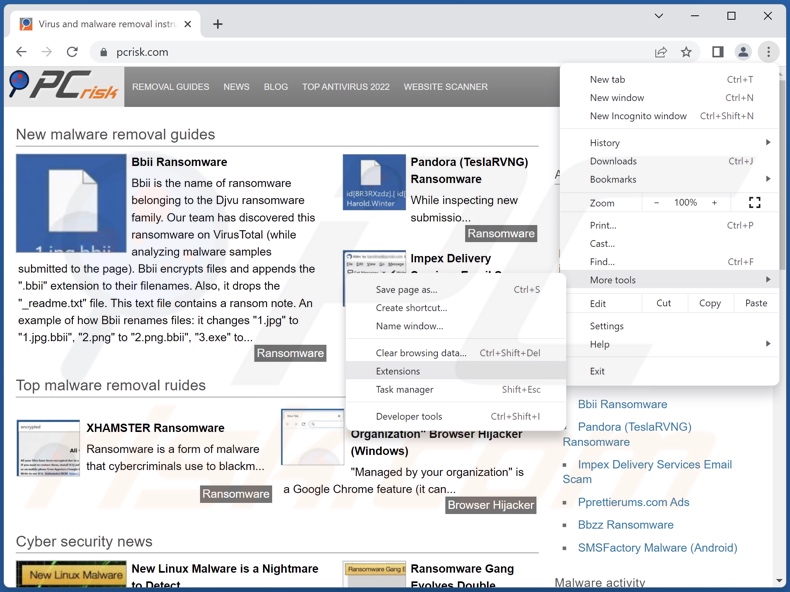
Klik op het menupictogram van Google Chrome![]() (in de rechterbovenhoek van Google Chrome), selecteer "Meer hulpmiddelen" en klik op "Extensies". Zoek alle onlangs geïnstalleerde verdachte extensies, selecteer deze vermeldingen en klik op "Verwijderen".
(in de rechterbovenhoek van Google Chrome), selecteer "Meer hulpmiddelen" en klik op "Extensies". Zoek alle onlangs geïnstalleerde verdachte extensies, selecteer deze vermeldingen en klik op "Verwijderen".
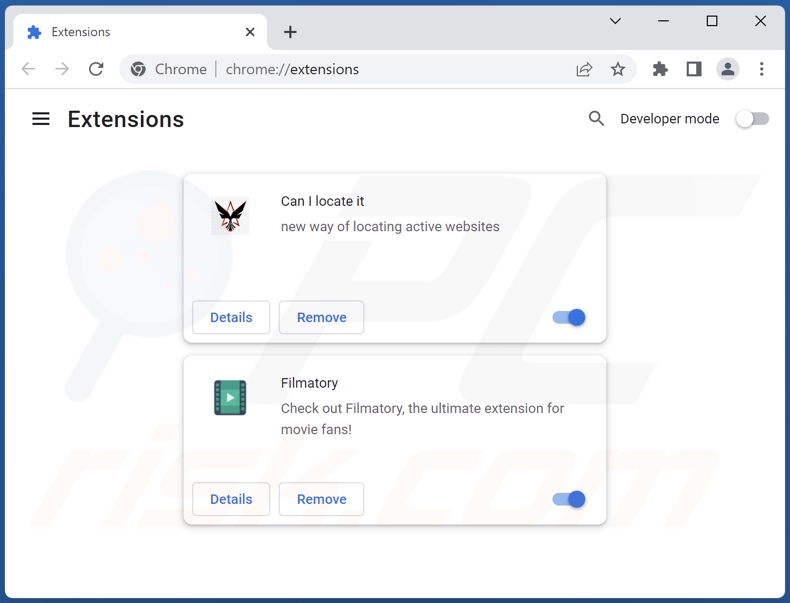
Optionele methode:
Als je problemen hebt met het verwijderen van ads by movies, reset dan de instellingen van je Google Chrome browser. Klik op het Chrome menu icoon ![]() (in de rechterbovenhoek van Google Chrome) en selecteer Instellingen. Scroll naar onder. Klik op de link Geavanceerd....
(in de rechterbovenhoek van Google Chrome) en selecteer Instellingen. Scroll naar onder. Klik op de link Geavanceerd....

Nadat je helemaal naar benden hebt gescrolld klik je op Resetten (Instellingen terugzetten naar de oorspronkelijke standaardwaarden)-knop.

In het geopende scherm, bevestig dat je de Google Chrome instellingen wilt resetten door op de 'resetten'-knop te klikken.

 Verwijder schadelijke plugins uit Mozilla Firefox:
Verwijder schadelijke plugins uit Mozilla Firefox:
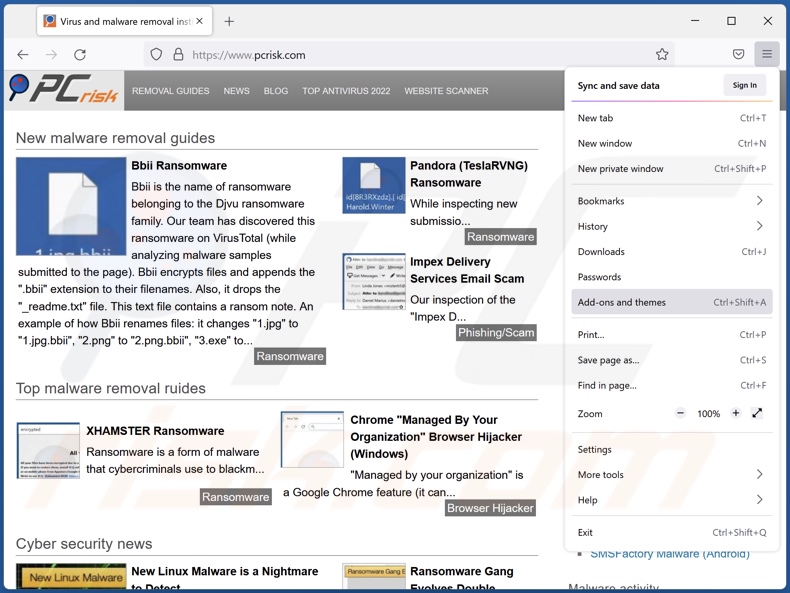
Klik op het firefox-menupictogram![]() (rechtsboven in het hoofdvenster), selecteer "Add-ons en thema's". Klik op "Extensies", zoek in het geopende venster alle onlangs geïnstalleerde verdachte extensies, klik op de drie puntjes en klik vervolgens op "Verwijderen".
(rechtsboven in het hoofdvenster), selecteer "Add-ons en thema's". Klik op "Extensies", zoek in het geopende venster alle onlangs geïnstalleerde verdachte extensies, klik op de drie puntjes en klik vervolgens op "Verwijderen".
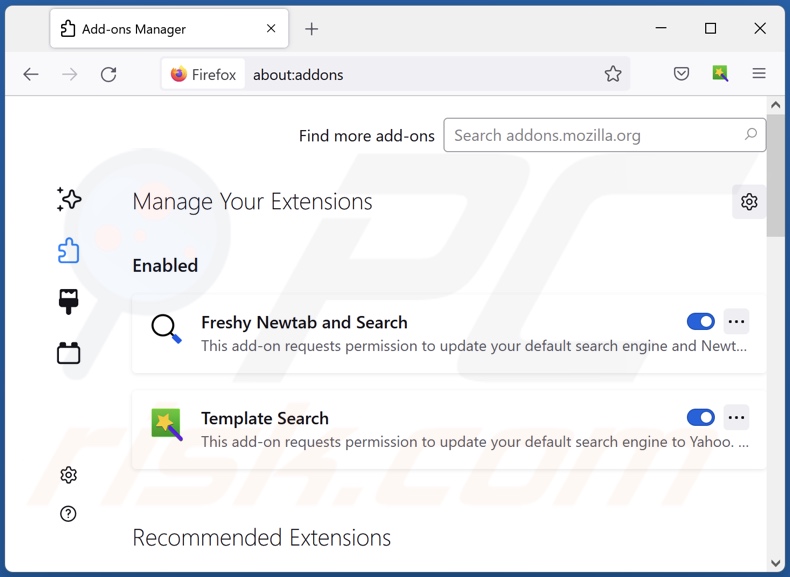
Optionele methode:
Computergebruikers die problemen blijven hebben met het verwijderen van ads by movies kunnen de Mozilla Firefox instellingen naar standaard herstellen.
Open Mozilla Firefox, in de rechterbovenhoek van het hoofdvenster klik je op het Firefox menu ![]() , in het geopende keuzemenu kies je het Open Help Menu-icoon
, in het geopende keuzemenu kies je het Open Help Menu-icoon ![]()

Klik dan op Probleemoplossing-informatie.

In het geopende scherm klik je op de Firefox Herstellen knop.

In het geopende scherm bevestig je dat je de Mozilla Firefox instellingen naar Standaard wil herstellen door op de Herstellen-knop te klikken.

 Verwijder kwaadaardige extensies uit Safari:
Verwijder kwaadaardige extensies uit Safari:

Verzeker je ervan dat je Safari browser actief is, klik op het Safari menu en selecteer Voorkeuren….

In het geopende venster klik je op Extensies, zoek naar recent geïnstalleerde verdachte extensies, selecteer deze en klik op Verwijderen.
Optionele methode:
Verzeker je ervan dat je Safari browser actief is en klik op het Safari-menu. In het keuzemenu selecteer je Geschiedenis en Website Data verwijderen…

In het geopende scherm seleceer je alle geschiedenis en klik je op de Geschiedenis Verwijderen-knop.

 Kwaadaardige extensies verwijderen uit Microsoft Edge:
Kwaadaardige extensies verwijderen uit Microsoft Edge:

Klik op het menu-icoon in Edge ![]() (in de rechterbovenhoek van Microsoft Edge), kiest u "Extensies". Zoek recent geïnstalleerde en verdachte browser add-ons en klik op "Verwijderen" (onder hun naam).
(in de rechterbovenhoek van Microsoft Edge), kiest u "Extensies". Zoek recent geïnstalleerde en verdachte browser add-ons en klik op "Verwijderen" (onder hun naam).

Optionele methode:
Als u problemen blijft ondervinden met het verwijderen van de ads by movies, herstel dan de instellingen van uw Microsoft Edge browser. Klik op het Edge menu-icoon ![]() (in de rechterbovenhoek van Microsoft Edge) en selecteer Instellingen.
(in de rechterbovenhoek van Microsoft Edge) en selecteer Instellingen.

In het geopende menu kiest u Opnieuw instellen.

Kies Instellingen naar hun standaardwaarden herstellen. In het geopende scherm bevestigt u dat u de instellingen van Microsoft Edge wilt herstellen door op de knop Opnieuw instellen te klikken.

- Als dat niet helpt, volg dan deze alternatieve instructies om de Microsoft Edge browser te herstellen.
Samenvatting:
 De meeste adware of mogelijk ongewenste applicaties infiltreren internetbrowsers van gebruikers via gratis software downloads. Merk op dat de veiligste bron voor het downloaden van gratis software de website van de ontwikkelaar is. Om de installatie van adware te vermijden wees je best erg oplettend met het downloaden of installeren van gratis software.Bij het installeren van het reeds gedownloaden gratis programma kies je best de aangepast of geavanceerde installatie-opties - deze stap zal zlle mogelijk ongewenste applicaties aan het licht brengen die werden geïnstalleerd samen met het gekozen gratis programma.
De meeste adware of mogelijk ongewenste applicaties infiltreren internetbrowsers van gebruikers via gratis software downloads. Merk op dat de veiligste bron voor het downloaden van gratis software de website van de ontwikkelaar is. Om de installatie van adware te vermijden wees je best erg oplettend met het downloaden of installeren van gratis software.Bij het installeren van het reeds gedownloaden gratis programma kies je best de aangepast of geavanceerde installatie-opties - deze stap zal zlle mogelijk ongewenste applicaties aan het licht brengen die werden geïnstalleerd samen met het gekozen gratis programma.
Hulp bij de verwijdering:
Als je problemen ervaart bij pogingen om ads by movies van je computer te verwijderen, vraag dan om hulp in ons malware verwijderingsforum.
Post een commentaar:
Als je bijkomende informatie hebt over ads by movies of z'n verwijdering, gelieve je kennis dan te delen in de onderstaande commentaren.
Bron: https://www.pcrisk.com/removal-guides/25249-movies-adware
Veelgestelde vragen (FAQ)
Welke schade kan adware veroorzaken?
Adware toont advertenties die misleidende/misleidende inhoud promoten, wat kan leiden tot systeeminfecties, financiële verliezen en andere ernstige problemen. Deze software wordt ook beschouwd als een bedreiging voor de privacy, omdat het meestal functies heeft voor het traceren van gegevens.
Wat doet adware?
Adware is ontworpen om opdringerige reclamecampagnes te leveren. Zijn primaire functies kunnen bestaan uit het weergeven van advertenties op bezochte websites en/of andere interfaces, het veroorzaken van omleidingen en het verzamelen van privégegevens.
Hoe genereren adware-ontwikkelaars inkomsten?
Adware-ontwikkelaars genereren voornamelijk inkomsten via affiliatieprogramma's door verschillende sites, toepassingen, producten, diensten en andere inhoud aan te prijzen.
Zal Combo Cleaner Movies adware verwijderen?
Ja, Combo Cleaner is ontworpen om bedreigingen te detecteren en te verwijderen. Het kan systemen scannen en gedetecteerde adware-type toepassingen verwijderen. Houd in gedachten dat handmatige verwijdering (zonder hulp van beveiligingsprogramma's) mogelijk geen ideale oplossing is. In sommige gevallen, zelfs nadat de advertentie-ondersteunde software handmatig is verwijderd - blijven verschillende bestandsresten verborgen in het systeem. Bovendien kunnen deze componenten blijven draaien en problemen veroorzaken. Daarom moet adware grondig worden verwijderd.
Delen:

Tomas Meskauskas
Deskundig beveiligingsonderzoeker, professioneel malware-analist
Ik ben gepassioneerd door computerbeveiliging en -technologie. Ik ben al meer dan 10 jaar werkzaam in verschillende bedrijven die op zoek zijn naar oplossingen voor computertechnische problemen en internetbeveiliging. Ik werk sinds 2010 als auteur en redacteur voor PCrisk. Volg mij op Twitter en LinkedIn om op de hoogte te blijven van de nieuwste online beveiligingsrisico's.
Het beveiligingsportaal PCrisk wordt aangeboden door het bedrijf RCS LT.
Gecombineerde krachten van beveiligingsonderzoekers helpen computergebruikers voorlichten over de nieuwste online beveiligingsrisico's. Meer informatie over het bedrijf RCS LT.
Onze richtlijnen voor het verwijderen van malware zijn gratis. Als u ons echter wilt steunen, kunt u ons een donatie sturen.
DonerenHet beveiligingsportaal PCrisk wordt aangeboden door het bedrijf RCS LT.
Gecombineerde krachten van beveiligingsonderzoekers helpen computergebruikers voorlichten over de nieuwste online beveiligingsrisico's. Meer informatie over het bedrijf RCS LT.
Onze richtlijnen voor het verwijderen van malware zijn gratis. Als u ons echter wilt steunen, kunt u ons een donatie sturen.
Doneren
▼ Toon discussie